-
安装深度技术光盘win7教程
- 2017-06-29 14:59:00 来源:windows10系统之家 作者:爱win10
深度技术光盘win7教程是什么,最近深度技术Win7系统稳定的性能、功能全面、安装方便快捷等亮点,吸引很多人都在下载,很多人都选择安装深度技术光盘win7,但是小白们都光盘安装的方法一窍不通,现在就让windows7之家小编告诉你们安装深度技术光盘win7教程吧。
深度技术光盘win7教程:
一、光盘安装深度技术win7系统前期准备:
1、已经刻录好的深度技术win7系统。(小编使用的是最新的深度技术系统 ghost win7 sp1 x86 装机版V05 )
系统光盘或许大家可以在电脑店购买,或亦可自己使用DVD空白光盘刻录。
相关刻录系统光盘教程推荐:如何刻录win7 64位系统光盘
2、带DVD光驱的电脑。
3、设置电脑开机启动为光驱启动。

二、光盘安装深度技术win7系统具体操作步骤:
1、电脑设置好第一启动为光驱启动后,接着把光盘放入光驱。然后重启电脑,此时屏幕会出现带有"press any key to boot from CD..."字样的界面,大家随便按下键盘上的某个键即可。

2、稍微等待一会,那么则是会出现深度技术win7 32位系统安装界面,大家此时选择“安装Win7系统到C盘”。(如果您使用的是新电脑,那么则需要对电脑分区以后才是安装系统。)

3、选择确定后,则是会进入的是熟悉的系统还原进度界面,在这里大家可以看到系统还原进度。
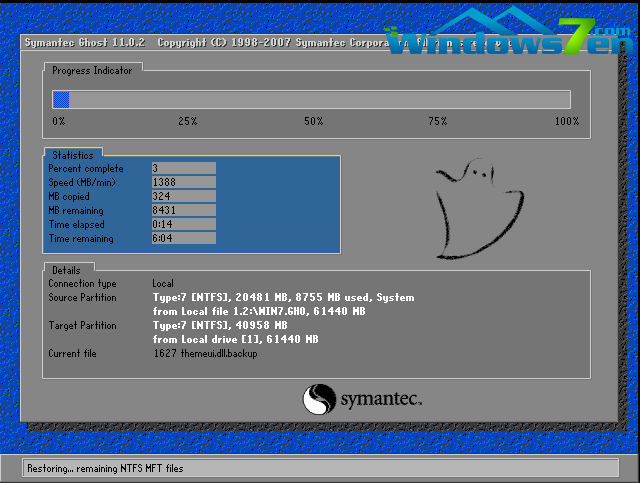
4、接下来很快就是系统的自动安装过程了,深度技术ghost系统安装过程会自动识别安装硬件驱动以及激活win7系统。以下为安装界面:
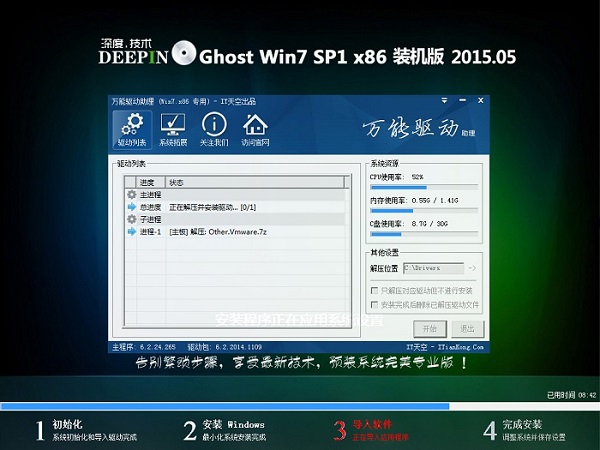

5、安装过程很快,深度技术win7 32位系统就安装好了,最后安装好之后的画面如下:
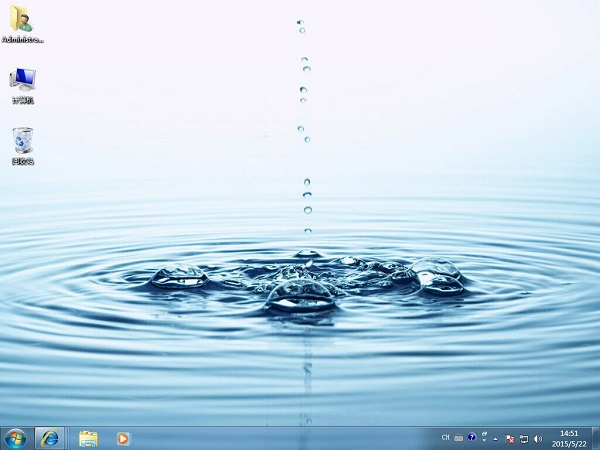
综上所述,这就是安装深度技术光盘win7教程了,很多人对光盘的安装系统比较陌生,但是它比u盘安装系统方法和硬盘安装的方法简单太多了,因为操作简单,而且不需要太多的步骤,非常适合小白们安装系统的方法,那么现在就赶快来按照windows7之家小编的方法去安装吧。
猜您喜欢
- 为什么win7网页文字看不清?..2016-08-20
- win10预览版查看电脑信息方法..2015-04-06
- 小编告诉你怎样用u盘安装win7系统..2017-04-29
- windows7企业版激活步骤2022-09-08
- 联想笔记本怎么用u盘装系统?..2017-02-24
- 索泰显卡怎么样,小编告诉你索泰显卡怎..2018-03-17
相关推荐
- 雨林木风ghost win10系统下载 2016-11-15
- 电脑手写板,小编告诉你如何安装电脑手.. 2018-07-10
- win10专业版密钥方法 2017-04-22
- w8系统之家64位安装教程 2016-10-27
- 电脑放大镜, 2014-12-21
- QQ老是掉线怎么办? 2015-03-23





 系统之家一键重装
系统之家一键重装
 小白重装win10
小白重装win10
 深度技术win10专业版系统下载32位 v1903
深度技术win10专业版系统下载32位 v1903 WinHex v17.1专业版注册版(Key) (16进制编辑器工具)
WinHex v17.1专业版注册版(Key) (16进制编辑器工具) 傲游云浏览器 v6.1.3.1001官方版
傲游云浏览器 v6.1.3.1001官方版 萝卜家园 Ghost Win11 64位官方专业版 v2023.04
萝卜家园 Ghost Win11 64位官方专业版 v2023.04 锐角浏览器 v1.0.1官方版
锐角浏览器 v1.0.1官方版 小白系统Ghost windows XP SP3 纯净版201804
小白系统Ghost windows XP SP3 纯净版201804 迅雷VIP尊享
迅雷VIP尊享 电脑公司 Gho
电脑公司 Gho 深度技术Ghos
深度技术Ghos 雨林木风 Gho
雨林木风 Gho Adobe Premie
Adobe Premie 深度技术 gho
深度技术 gho 迅雷幸福树刷
迅雷幸福树刷 双核浏览器 v
双核浏览器 v 系统之家ghos
系统之家ghos 系统之家一键
系统之家一键 Firefox Nigh
Firefox Nigh 路然电台 v1.
路然电台 v1. 粤公网安备 44130202001061号
粤公网安备 44130202001061号